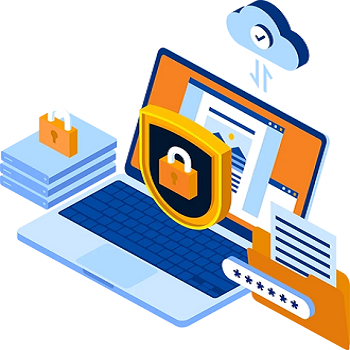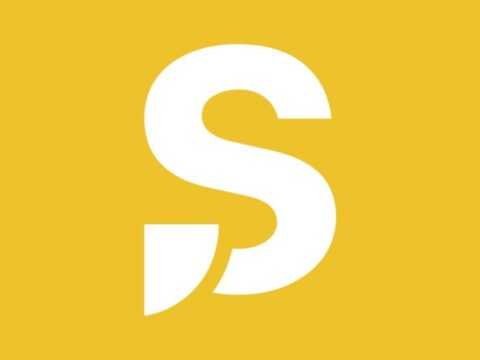- تماس با ما
- ۰۲۱۸۸۸۰۴۹۶۱
- ۰۲۱۹۱۳۰۰۴۷۶
- info@arka.ir
آموزش نصب DLP Safetica
راهنمای سریع نصب Zecurion
29/12/2021آشنایی با مدیریت حساب ممتاز
03/01/2022در این مقاله نصب سریع Safetica ONE را به صورت گام به گام آموزش میدهیم. در این مقاله با الزامات و پیشنیازهای نصب Safetica ONE آشنا میشویم و نصب سریع را به صورت خودکار انجام میدهیم.
الزامات و مشخصات فنی برای نصب Safetica ONE
الزامات Server
به منظور اطمینان از عملکرد روان و تجربه عالی، توصیه می کنیم در مورد نیازهای سخت افزاری با مشاور فنی خود مشورت کنید.
| Seats | up to 250 | 500-2000 | 2000-3000* | |
| Safetica | MS SQL database server | |||
| server* | ||||
| Processor | Quad-core | 8-core | 8-core | 8-core |
| RAM | 8 GB | 16-32 GB | 16 GB | 32 GB |
| Hard drive** | 100 GB free disk space | 250-500 GB free disk space | 100 GB free space (SSD) | 1 TB+ free space (SSD or 15k+ HDD in RAID configuration) |
| Operating system | Windows Server 2012 or newer with IIS 7.5 and .NET 4.5.2 or newer | |||
| Database type and versions | MS SQL Server 2012 or newer (including MS SQL Express editions); MS SQL Server 2019 recommended / AzureSQL S1 or S2 | MS SQL Server 2012 or newer; MS SQL Server 2019 recommended / AzureSQL S4, S6 or P1 | MS SQL Server 2019 recommended / AzureSQL DTU (P4), vCore (8 cores) | |
الزامات نقطه پایانی
- 2.4 GHz dual-core processor
- 2 GB RAM
- 2 GB of available disk space
- .NET 4.7.2 and newer (.NET 5.0 or newer for macOS endpoints)
- .NET 5 Framework Runtime
بررسی اجمالی سازگاری سیستم ها
لطفاً برای اطمینان از سازگاری کامل محیط با Safetica به جدول زیر مراجعه کنید. در صورتی که برخی از الزامات را برآورده نمی کنید یا نرم افزار ناسازگاری در محیط خود دارید، لطفاً برای اطلاعات بیشتر با توزیع کننده Safetica خود تماس بگیرید.
| Fully compatible | |
| Endpoint OS | Windows 7 SP1 and newer with all Windows Updates |
| Windows 8.1 with all Windows Updates | |
| Windows 10 with all Security Patches | |
| macOS 10.10 and newer (for full DLP feature set use 10.15 and newer) | |
| Mobile OS | Android 6 and newer |
| sold separately | |
| iOS 10 and newer | |
| SQL Server | SQL Server 2012 and newer |
| Safetica Client version | Safetica Client 9.0 and newer |
مرورگر های پشتیبانی شده برای WebSafetica
- Chrome
- Firefox
- Edge
- Safari
- Opera
- Vivaldi
- Yandex
نصب اولیه سرور و کلاینت های Safetica
هنگامی که برای اولین بار Safetica را نصب می کنید و می خواهید سرور Safetica و اولین کلاینت ها را نصب و پیکربندی کنید، این مراحل را دنبال کنید.
مرحله اول، نصب Safetica بر روی سرور است:
1- درخواست نصب آزمایشی را از طریق تکمیل فرم برای ما ارسال کنید تا لینک دانلود و License آزمایشی به نام سازمان/شرکت شما صادر شود. در صورت نیاز کارشناسان ما در رایان سامانه آرکا میتوانند در نصب سریع Safetica ONE شما را همراهی کنند.
2- فایل نصب را اجرا کرده وAutomatic install را انتخاب کنید. (پیشنهادی)
 نکته: اگر قبلاً یک پایگاه داده SQL دارید، نصب دستی را انتخاب کنید تا هر مؤلفه جداگانه نصب شود و Safetica به سرور خود متصل شود. لطفاً دستورالعمل های راهنمای نصب Safetica را دنبال کنید.
نکته: اگر قبلاً یک پایگاه داده SQL دارید، نصب دستی را انتخاب کنید تا هر مؤلفه جداگانه نصب شود و Safetica به سرور خود متصل شود. لطفاً دستورالعمل های راهنمای نصب Safetica را دنبال کنید.
3- برای تأیید موافقتنامه مجوز، الزامات سخت افزار و شرایط مجوز SQL Server روی Next کلیک کنید.
 4- روی Install در صفحه Ready to install کلیک کنید تا نصب خودکار سرور MS SQL Express، Safetica Management Service و Safetica Management Console آغاز شود.
4- روی Install در صفحه Ready to install کلیک کنید تا نصب خودکار سرور MS SQL Express، Safetica Management Service و Safetica Management Console آغاز شود.
 5- نصب می تواند تا 30 دقیقه طول بکشد. پس از اتمام فرآیند، لطفاً سرور خود را همانطور که در نصب MS SQL Server لازم است، راه اندازی مجدد کنید.
5- نصب می تواند تا 30 دقیقه طول بکشد. پس از اتمام فرآیند، لطفاً سرور خود را همانطور که در نصب MS SQL Server لازم است، راه اندازی مجدد کنید.
سپس لطفاً کنسول مدیریت Safetica را اجرا کنید و پیکربندی اولیه و استقرار نقاط پایانی را انجام دهید:
1- کنسول مدیریت Safetica را اجرا کنید. راه اندازی اولیه به طور خودکار شروع می شود.
2- پیکربندی سرور SMTP را بررسی کنید (می توانید از تنظیمات پیش فرض استفاده کنید) و رمز عبور Administrator خود را وارد کنید. این برای دسترسی به کنسول مدیریت Safetica در آینده استفاده خواهد شد.
توجه: در صورت گم شدن رمز عبور قابل بازیابی نیست.
3- در صورت نیاز اکتیو دایرکتوری را وارد کنید. اگر دامنه ای در شبکه خود راه اندازی نکرده اید، می توانید از این مرحله رد شوید.
4- روی Get Downloader Agent کلیک کنید و این فایل را حداقل در یک نقطه پایانی اجرا کنید. شما باید این فایل را در تمام نقاط پایانی که توسط Safetica محافظت می شوند، توزیع کنید.
توجه: تمام اقدامات بعدی در نقاط پایانی از راه دور با استفاده از Downloader Agent انجام می شود.
نکته: میتوانید با استفاده از خطمشی GPO، Downloader Agent را در نقاط پایانی خود در دامنه مستقر کنید. برای جزئیات بیشتر به راهنمای کاربر یا این مقاله مراجعه کنید. همچنین می توانید از یک ابزار مدیریت از راه دور، به عنوان مثالESET Remote Administrator (ERA) استفاده کنید.
5- هنگامی که Safetica Downloader Agent را حداقل بر روی یک رایانه نصب کردید، این رایانه را در کنسول مدیریت Safetica خواهید دید.
6- روی Automatically enroll endpoints کلیک کنید. Safetica Client بر روی تمام نقاط پایانی موجود با Safetica Downloader Agent نصب خواهد شد.
توجه: برای اتمام نصب باید این نقاط پایانی را مجددا راه اندازی کنید.
7- به مرحله بعدی بروید و کلید مجوز Safetica خود را وارد کنید.
8- نمایه پیش فرض دلخواه خود را انتخاب کنید و سپس روی Start protect کلیک کنید.
جهت مشاوره و کسب اطلاعات بیشتر با ما در رایان سامانه آرکا به عنوان نماینده انحصاری safetica در ایران در ارتباط باشید | ۰۲۱۸۸۸۰۴۹۶۱ , ۰۲۱۹۱۳۰۰۴۷۶